Fotos-app går ned med filsystemfejl i Windows 11/10
Nogle Windows 11/10 /10- brugere rapporterer en fejl, når de åbner et billede med appen Fotos(Photos app) , appen går ned, og de kan ikke se billedet. Appen kan simpelthen gå ned, eller du kan muligvis se en filsystemfejl(File system error) efterfulgt af nogle tal. Så lad os se, hvordan du løser dette problem ved hjælp af nogle enkle løsninger.
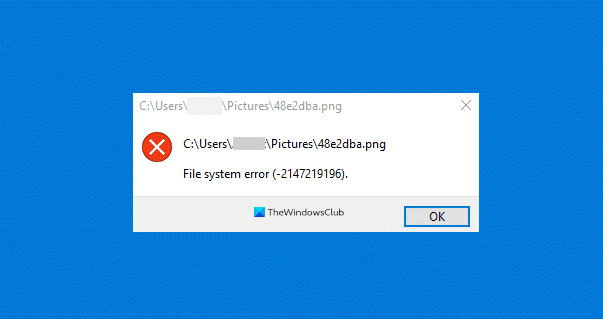
Windows Photos-appen går(Windows Photos App Crashing) ned med filsystemfejl(File)
Dette er de ting, du kan gøre for at rette Windows 11/10 Photos App , der går ned med eller uden filsystemfejl :
- Brug Windows Store Fejlfinding
- Reparer eller nulstil fotos-app
- Geninstaller appen Fotos fuldstændigt
- Gendan standardbiblioteker
- Brug en anden billedfremviser
Lad os tale om dem i detaljer.
1] Brug Windows Store Apps Fejlfinding(Use Windows Store Apps Troubleshooter)

Microsoft byggede en fejlfinding i deres Windows-operativsystem for at give brugerne mulighed for at løse nogle mindre problemer. Så hvis du står over for et problem med Fotos(Photos) -appen, kan du prøve at køre Windows Store Apps Fejlfinding(Windows Store Apps Troubleshooter) for at løse det.
For at gøre det skal du følge de givne trin:
- Start Kontrolpanel (Control Panel ) fra Startmenuen.
- Klik Troubleshooting > View all.
- Klik nu på Windows Store Apps og følg vejledningen på skærmen for at fejlfinde problemet.
Forhåbentlig vil denne fejl løse problemet for dig.
2] Reparer Fotos App

Hvis Fotos(Photos) -appen på din Windows 10-computer ikke fungerer korrekt, kan du prøve at reparere den for at løse problemet med app-nedbrud. For at gøre det skal du starte Indstillinger (Settings ) med Win + I, klikke på Apps, søge efter "Fotos"(“Photos”) , vælge det og klikke på Avancerede indstillinger.(Advanced options.)

Rul nu lidt ned og klik på Reparer. (Repair. )Vent(Wait) et par minutter, da din computer automatisk reparerer appen og forhåbentlig reparerer Windows 10 Photos App crash-fejl.
3] Geninstaller Windows Photos
Hvis reparation ikke løste problemet, kan du prøve at geninstallere Windows Photos-applikationen for at løse problemet. Du kan muligvis ikke afinstallere Photos -appen ved hjælp af den konventionelle metode, men ved hjælp af nogle kommandoer kan du nemt afinstallere Windows Photos .
Start Windows PowerShell som administrator fra startmenuen(Start Menu) , skriv følgende kommandoer og tryk på Enter.
Get-AppxPackage -AllUsers
Bemærk nu PackageFullName for "Microsoft.Windows.Photos", og skriv følgende kommando.
Get-AppxPackage <PackageFullName> | Remove-AppxPackage
Hvis du ikke er fortrolig med Windows kommandolinjefortolker(Windows Command-line) , kan du prøve 10AppsManager for at afinstallere programmet.
Når du er færdig, skal du fjerne alle dens resterende filer og mapper, hvis nogen.
Nu kan du geninstallere programmet fra Microsoft Store .
4] Gendan standardbiblioteker

Du kan løse problemet ved at gendanne standardbiblioteker(restoring default Libraries) . For at gøre det, følg følgende trin:
- Start File Explorer ved Win + E.
- Klik på mappen Biblioteker fra venstre panel i vinduet.(Libraries )
- Højreklik nu på Billeder(Pictures ) og vælg Egenskaber.(Properties.)
- Til sidst skal du klikke på Gendan standarder(Restore Defaults ) og følge instruktionerne på skærmen for at gendanne standardbiblioteker(Libraries) .
Genstart din computer og kontroller, om problemet fortsætter.
5] Brug en anden billedfremviser
Windows Photo - applikationen er en af de bedste og enkleste billedfremvisere til Windows 10 -enheder, men den er ikke den eneste. Dette problem kan skyldes en fejl, og Microsoft vil i sidste ende frigive en opdatering for at løse problemet, men i mellemtiden kan du bruge en anden gratis billed- og fotofremviser(free Image and Photos viewer) .
Forhåbentlig er du i stand til at løse problemet med nedbrud i Windows 10 Fotos(Photos) -appen ved hjælp af disse løsninger.
Læs næste: (Read Next: )Windows 10 Fotos-appen er langsom til at åbne eller virker ikke.(Windows 10 Photos app is slow to open or not working.)
Related posts
Film- og tv-app fryser, virker ikke eller åbner på Windows 11/10
Windows Store Apps Fejlfinding til Windows 11/10
Windows Store Cache kan være beskadiget i Windows 11/10
Windows-apps eller -programmer åbnes og lukkes med det samme i Windows 11/10
Sådan får du vist HEIC- og HEVC-filer i Photos-appen i Windows 11/10
URI-kommandoer til at åbne Microsoft Store-apps i Windows 11/10
Bedste zombiespil til Windows 11/10 på Microsoft Store
Bedste Home Design-apps til Windows 11/10 fra Microsoft Store
Sådan åbner du Microsoft Store-apps ved opstart i Windows 11/10
PowerPlanSwitcher lader dig hurtigt ændre strømplaner i Windows 11/10
Knappen Tilføj til favoritter er nedtonet i Fotos-appen
Bedste automatiske tapetskifter-apps til Windows 11/10
Fix Enhedskryptering er midlertidigt suspenderet fejl i Windows 11/10
Sådan forhåndsvises filer i Windows 11/10 ved hjælp af disse gratis apps
Bedste fodboldspil apps til Windows 11/10
10 bedste Live TV-apps til Windows 11/10 PC
Ret Windows-apps, der er nedtonet i menuen Start i Windows 11/10
Brug af iTunes-appen fra Microsoft Store på Windows 11/10
12 bedste gratis Microsoft Store-apps til Windows 11/10 - 2022
Bedste Tower Defense-spil til Windows 11/10
